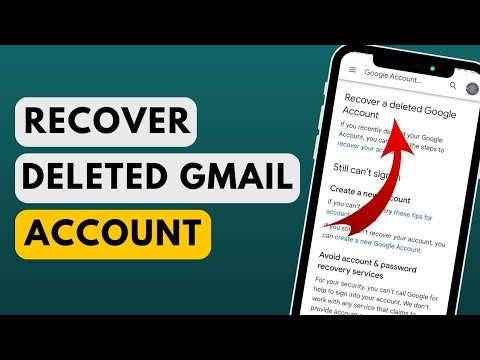Deze wikiHow leert je hoe je advertenties in je nieuwsoverzicht op Facebook kunt verbergen. U kunt advertenties niet permanent verbergen, maar u kunt wel specifieke advertenties verwijderen die u irritant of aanstootgevend vindt.
Stappen
Methode 1 van 2: Op mobiel

Stap 1. Open Facebook
Het is een donkerblauwe app met een witte "f" erop. Als je dit doet, wordt je nieuwsfeed geopend als je bent ingelogd.
Als u niet bent ingelogd, voert u uw e-mailadres en wachtwoord in en tikt u op Log in.

Stap 2. Scroll naar een advertentie die u wilt verbergen
Advertenties kunnen worden weergegeven als 'Voorgestelde' berichten, maar je kunt ook advertenties zien voor pagina's die vrienden leuk vinden.

Stap 3. Tik op een van de … (iPhone) of (Android).
Het staat in de rechterbovenhoek van het bericht van de advertentie. Als u dit doet, wordt een menu opgeroepen.

Stap 4. Tik op Advertentie verbergen
Deze optie staat bijna bovenaan het menu. Als u erop tikt, wordt de advertentie onmiddellijk uit uw nieuwsfeed verwijderd.
Methode 2 van 2: Op Mac en Windows

Stap 1. Ga naar de Facebook-website
Het is te vinden op Als je al bent ingelogd, opent deze link je nieuwsfeed.
Als u niet bent ingelogd, moet u uw e-mailadres (of telefoonnummer) en wachtwoord in de rechterbovenhoek van het venster invoeren en vervolgens klikken op Log in doorgaan.

Stap 2. Scroll naar een advertentie die u wilt verbergen
Advertenties die u kunt verbergen, worden soms in uw nieuwsoverzicht weergegeven als 'voorgestelde' berichten, maar ze kunnen ook worden weergegeven als 'likes' van vrienden.

Stap 3. Klik op ˅
Het staat in de rechterbovenhoek van de advertentie. Als u erop klikt, wordt een pop-outmenu opgeroepen.

Stap 4. Klik op Advertentie verbergen
Dit is de bovenste optie in het pop-outmenu. Als u dit doet, wordt een venster weergegeven met de volgende redenen om de advertentie te verbergen:
- Het is niet relevant voor mij
- Ik blijf dit zien
- het is beledigend of ongepast

Stap 5. Klik op een reden voor het verbergen van de advertentie
Dit zal uw voorkeursreden selecteren.
U kunt ook op de klikken x in de rechterbovenhoek van het pop-upvenster om het te sluiten zonder feedback te geven.

Stap 6. Klik op Doorgaan
Dit is een blauwe knop in de rechterbenedenhoek van het pop-upvenster.

Stap 7. Klik op Gereed wanneer daarom wordt gevraagd
Hiermee krijgt u feedback en wordt het pop-upvenster gesloten. U zou geen advertenties meer van deze uitgever moeten zien.